iPhoto est l'une des applications installées "standard" dans la plupart des Mac. Comme vous pouvez facilement le comprendre, c'est un excellent logiciel de gestion de photos numériques (ainsi que de vidéos), grâce auquel vous pouvez conserver toutes les photos prises sur votre ordinateur avec des smartphones , tablettes et appareils photo numériques les organisant de manière simple mais efficace.
Avec le guide d'aujourd'hui, je veux vous aider à découvrir comment tirer le meilleur parti de son potentiel et garder votre photothèque toujours en ordre. Je parie que vous serez bluffé par sa facilité d'utilisation, alors ne perdons plus de temps et voyons tout de suite comment archiver des photos avec iPhoto.
Commençons par voir comment archiver des photos avec iPhoto après les avoir importés à partir d'un périphérique externe, tel qu'un smartphone, une tablette ou un appareil photo numérique. Pour importer des photos dans iPhoto, tout ce que vous avez à faire est de connecter l'appareil à partir duquel acquérir les images à votre Mac pendant que le programme est en cours d'exécution et d'attendre quelques secondes.
Lorsque l'appareil est reconnu par iPhoto, l'application vous montrera toutes les photos (et vidéos) présentes, vous permettant de les copier dans votre bibliothèque personnelle en cliquant sur le bouton Importer une photo xxx situé en haut à droite. Si vous ne souhaitez pas importer toutes les images mais seulement certaines d'entre elles, sélectionnez-les en faisant cmd + clic sur leurs vignettes et cliquez sur le bouton Importer sélectionné par iPhoto.
Lors de l'importation, iPhoto divisera automatiquement les photos en événementsPar défaut, les événements ne sont rien de plus que les dates de prise de vue mais, si vous le souhaitez, vous pouvez créer des événements personnalisés en sélectionnant les images à importer dans la bibliothèque de l'application et en tapant le nom à attribuer à l'événement (par exemple . Anniversaire 2013) dans le champ de texte Ajouter le nom de l'événement placé en haut de la fenêtre.
Si vous ne voulez pas qu'iPhoto crée automatiquement des événements dans lesquels trier vos photos, décochez l'élément Diviser les événements avant de commencer à copier des images. Pour organiser ou renommer des événements après avoir importé des photos, sélectionnez l'élément Evénements dans la barre latérale d'iPhoto et sélectionnez l'événement à modifier. Dans l'écran qui s'ouvre, vous pouvez taper le nouveau nom à attribuer à l'événement dans le champ de texte situé en haut de la fenêtre ou en créer un nouveau avec les photos sélectionnées en allant dans le menu Événements> Créer un événement.
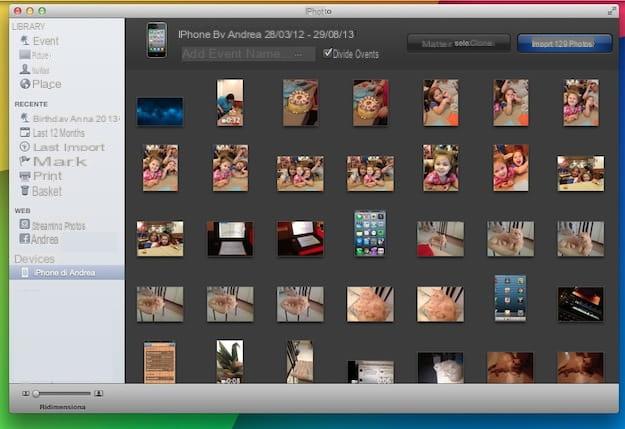
Une autre méthode très efficace pour archiver des photos avec iPhoto est de créer des albums dans lesquels diviser les images. C'est une opération très simple, car tout ce que vous avez à faire est de sélectionner les photos à ajouter à l'album à partir de la bibliothèque iPhoto et de sélectionner l'élément Nouvel album du menu Déposez le application.
Il est également possible de créer des albums automatiques en y incorporant des images respectant certains paramètres (par exemple, elles ont été prises à une certaine date, dans un lieu précis, etc.). Dans ce cas, il suffit de sélectionner l'élément Nouvel album intelligent du menu Déposez le iPhoto et sélectionnez les paramètres des images à inclure dans l'album à l'aide des menus déroulants appropriés.
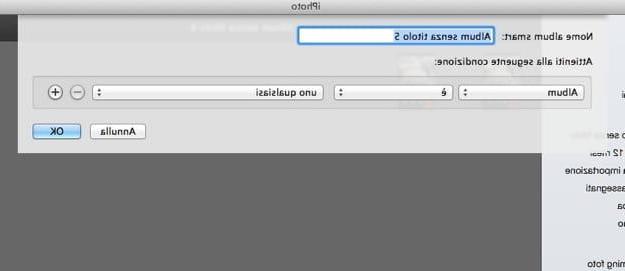
Enfin, je vous rappelle que vous pouvez cataloguer puis rechercher vos photos plus efficacement en appliquant des classifications (i.e. starlettes un à cinq) et des informations géographiques, si elles n'ont pas été ajoutées automatiquement par le smartphone ou l'appareil photo. Pour ajouter ces détails et d'autres à vos images (y compris les visages des personnes qui y sont représentées), développez simplement leurs vignettes et cliquez sur le bouton info qui se trouve en bas.
Toutes les photos stockées dans iPhoto sont enregistrées dans un fichier nommé IPhotothèque situé dans le dossier Imagerie d'OS X. Pour changer l'emplacement de cette archive, il vous suffit de la copier à l'emplacement que vous préférez et de l'ouvrir avec un double clic, iPhoto se souviendra du dossier dans lequel elle se trouve. En ce qui concerne les sauvegardes de photos, sauvegardez votre Mac avec Time Machine et vos images seront automatiquement enregistrées sur le disque avec des copies de sauvegarde de tous vos fichiers.
Comment archiver des photos avec iPhoto

























